Oculus Quest版Beat Saberに超簡単に楽曲を増やせるアプリ「BeatON」

※2019/10/5にBeatOnの開発が終了しました。10/7時点では、配布元も閉鎖されているようです。Beat Saber v1.4への対応も無いでしょう。本稿を見て興味を持たれた方には申し訳ないですが、現状ではBeatOnは入手困難な状況です。
Oculus Questの定番アプリとBeat Saberに簡単に楽曲を追加できるアプリ「BeatOn」。Oculus Questカスタマイズアプリ「SideQuest」の機能の一つです。
Beat Saberの標準の曲にちょっと飽きてきたので、遅まきながら「BeatOn」を使ってみたら、予想以上の使い勝手に感動したので、まとめます。
本記事で使用している「SideQuest」はOculus Questを、カスタマイズするためのアプリです。メーカーが想定していない形でカスタマイズ出来てしまいますので、動作しなくなった等の不具合の発生する恐れがあります。
本記事作成時の各アプリバージョンは、
SideQuest:v0.6.7
Beat Saber:v1.2.0
です。各アプリやOculus Quest本体のバージョンアップにより、本記事の内容では動作しない可能性があります。
本記事の内容を実行される場合は、自己責任でお願い致します。
※2019/9/22現在、BeatONは、Beat Saberのv1.30に対応しています(SideQuestv0.7.1)
詳細は下記にてまとめました。
※(追記:2019/9/17)BeatOnは、Beat Saber のv1.1、v1.2で使用できます。SideQuestのv0.7.0ではBeat Saber v1.3.0p1にパッチを当てることにより対応したとのことですが、v.1.3.0p2では動作しませんでした。
SideQuestについて
SideQuestはOculus Questをカスタマイズする際に使用できるPC用アプリです。
このSideQuestの機能の一つとして、Beat Saberのカスタマイズアプリ「BeatON」が内蔵されています。
下記の記事にインストール方法をまとめています。ご参考までに。
BeatOnのインストール方法
下の図の赤い矢印の部分にあるアイコンをクリックします。
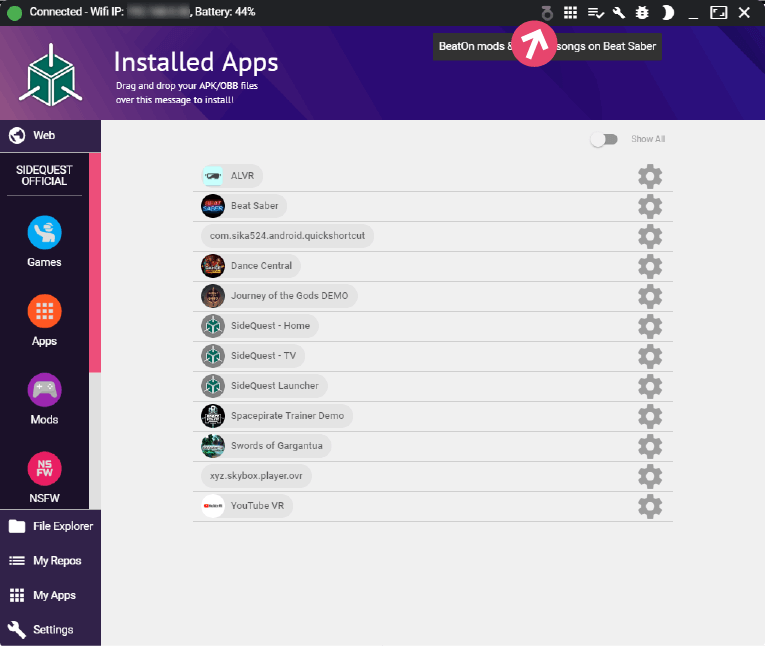
「BeatOn」のポップアップが開きます。下の図の矢印のトグルをクリックして、「ON」にします。
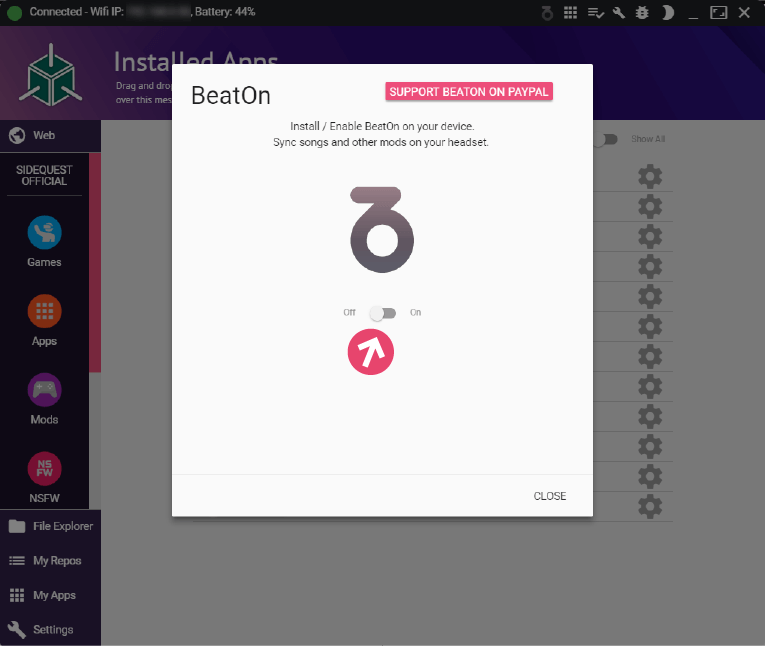
私が作業をした時には、下の図のように「beat saberをインストールしてよ」と言った表示が出ました。
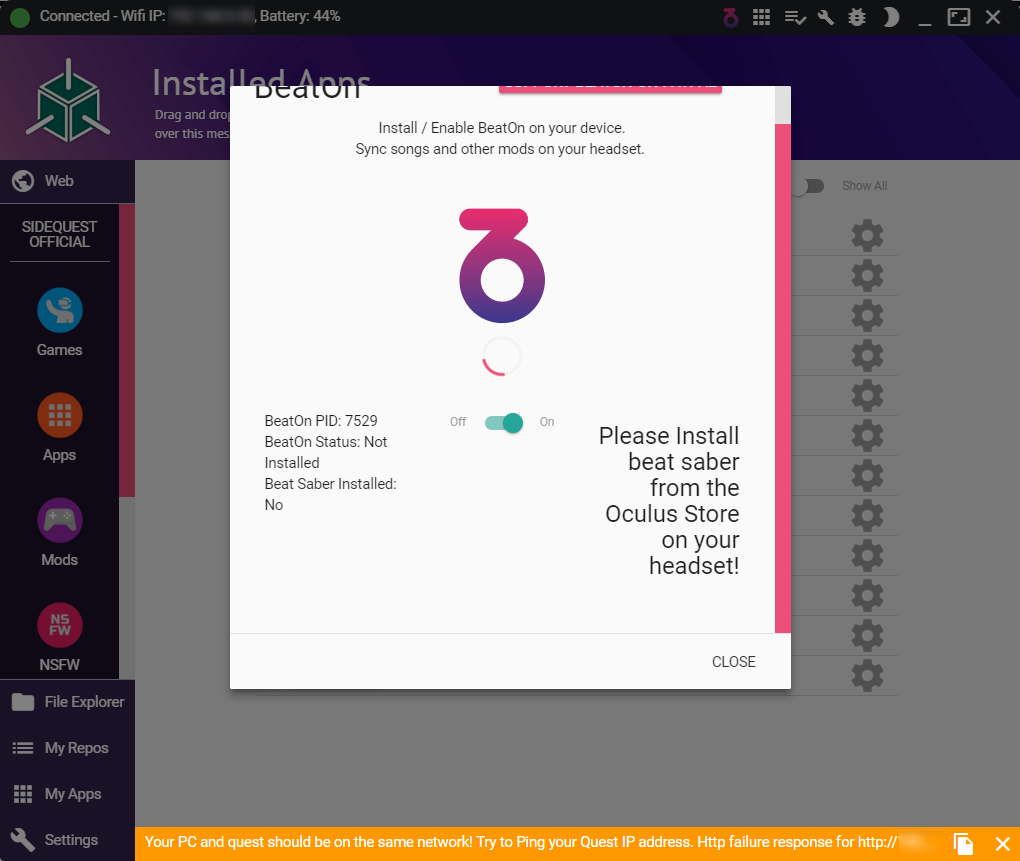
もちろん既にbeat saberはインストールしているので、「なんだこれは?」と悩んでいると、「Beat Saver Installed: Yes」と表示が切り替わりました。
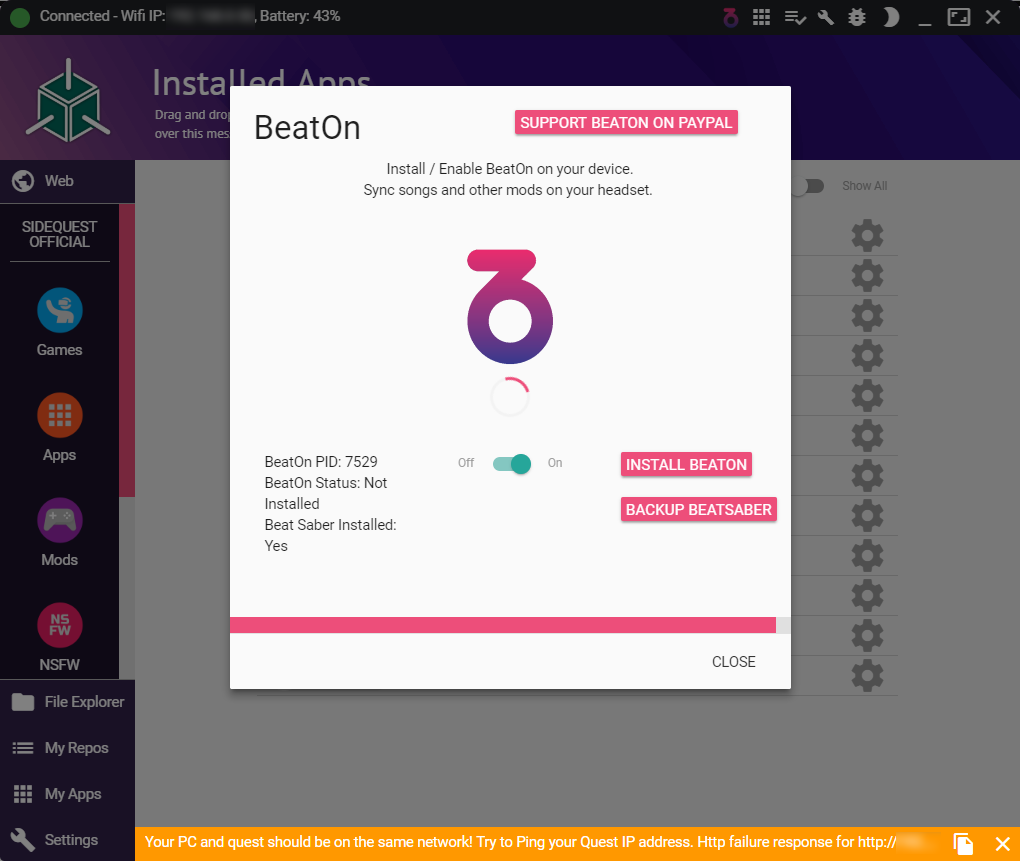
表示されている「INSTALL BEATON」をクリックすると、Oculus QuestにBeatOnがインストールされます。
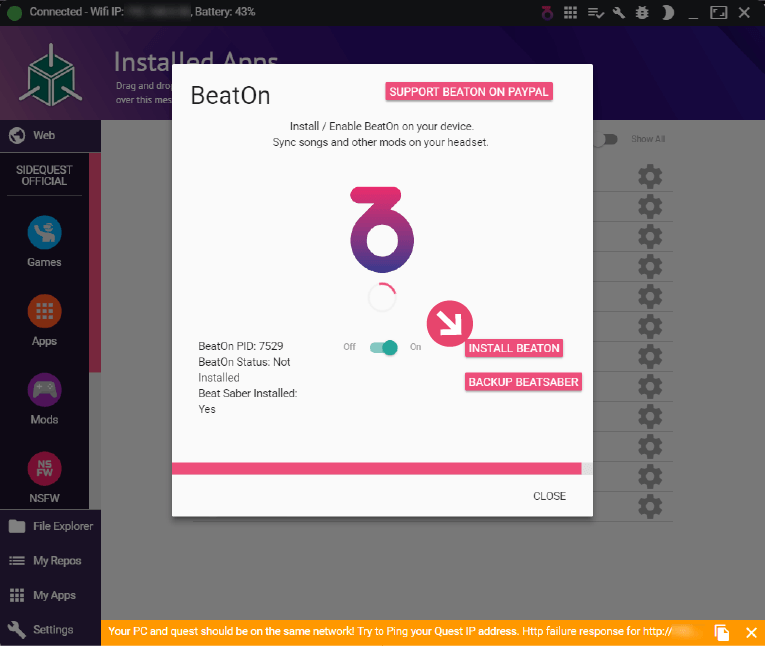
インストールが終わると、下の図のように、SideQuestの上段のカラムに「BEAT ON」という欄が追加されます。ここを押すと、下の図のように、「BeatOn」の設定画面に移ります。
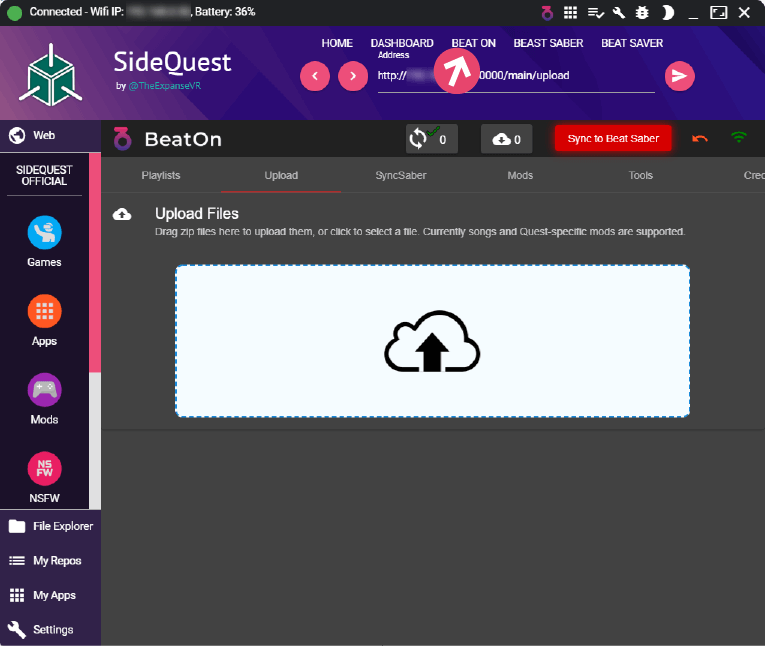
カスタム曲の配布元は2つ
BEAT ONからは下記の2つの配布先サイトにアクセスできます。
- BeastSaber
- BeatSaver
どちらからでも簡単にBEAT SABERに追加できますので、好みで選んで問題ありません。
SideQuestの下の図の矢印の部分「BEAST SABER」をクリックすると、「BEAST SABER」のサイトが表示されます。
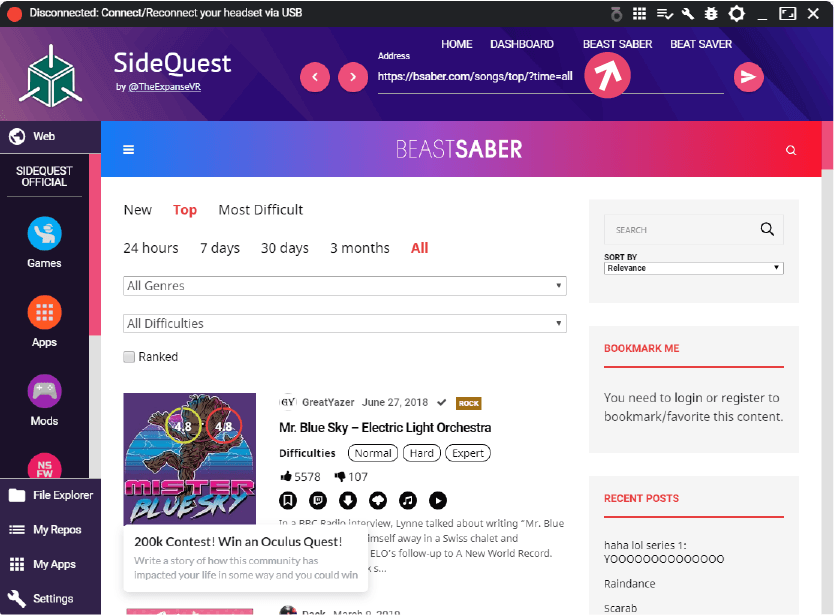
同様に、下の図の矢印の部分「BEAT SABER」をクリックすると、「BEAT SABER」のサイトが表示されます。
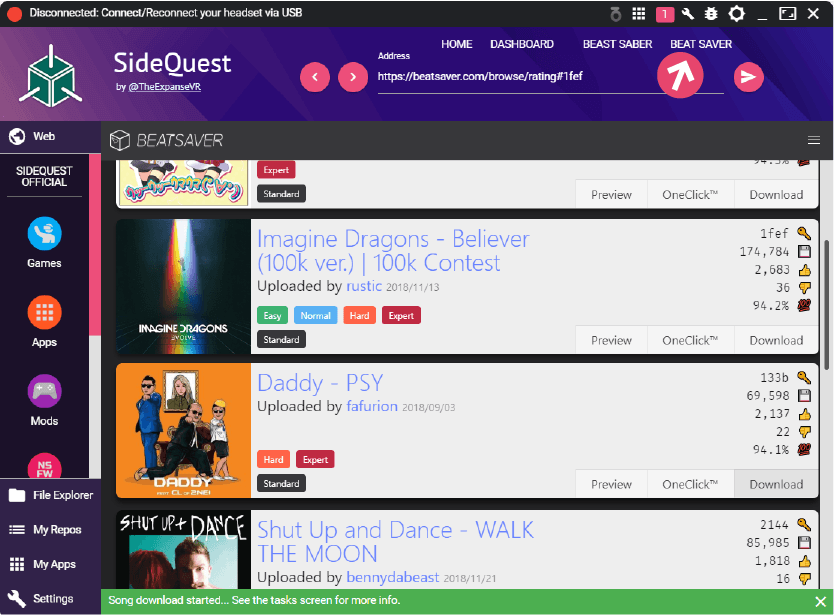
曲の追加方法(簡易・PC使用)
SIDEQUEST上で、BEAST SABERかBEAT SABERのサイトを表示します。
PCとOculus QuestをUSBで接続しておきます。SIDEQUESTの左上の表示が「Connected」になっていることを確認します。
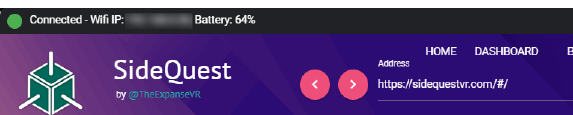
好きな曲を選んで、下の図の赤矢印の指している「download」をクリックします。
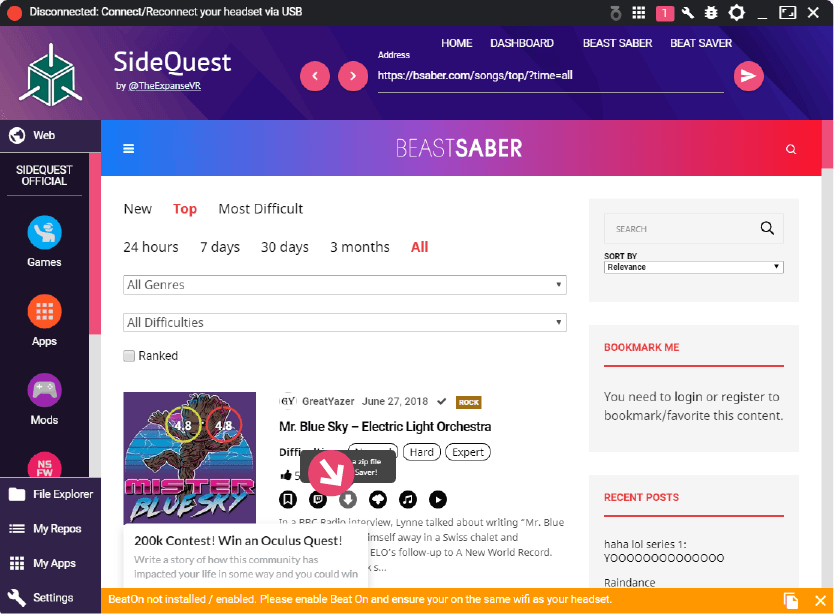
SIDEQUEST上で自動でダウンロードが始まり、Oculus Questに楽曲のデータが転送されます。
次に、「BEAT ON」を表示させて、「Sync to Beat Saber」をクリックします。
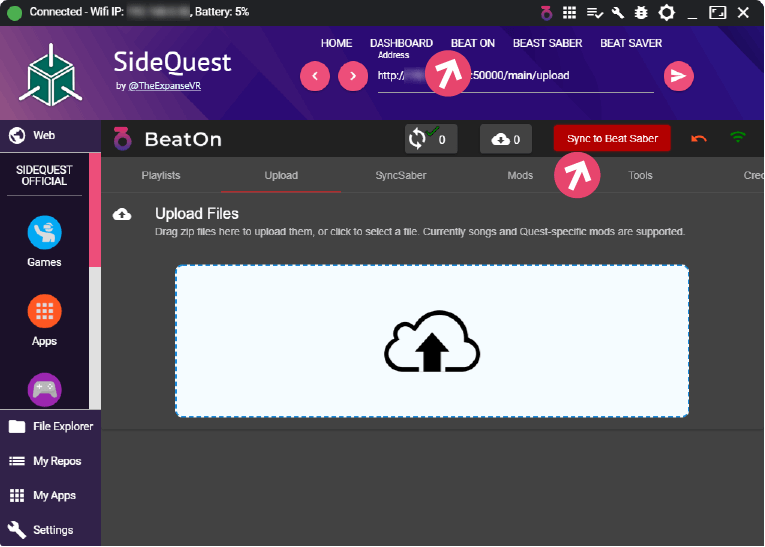
「Sync to Beat Saber」が、「Beat Saver Synced」に変われば、楽曲の追加は終了です。

後は、新しく入れた曲を楽しむだけです。
曲の追加方法(簡易・Oculus Quest単体)
上記と同様の作業が、Oculus Quest単体でも出来ます。
Oculus Questの「ライブラリー」⇒「提供元不明のアプリ」内にある、「SideQuest-TV」を開きます。
※「SideQuest-Home」では、BeatOnの全体が表示できません。「SideQuest-TV」を選んでください。
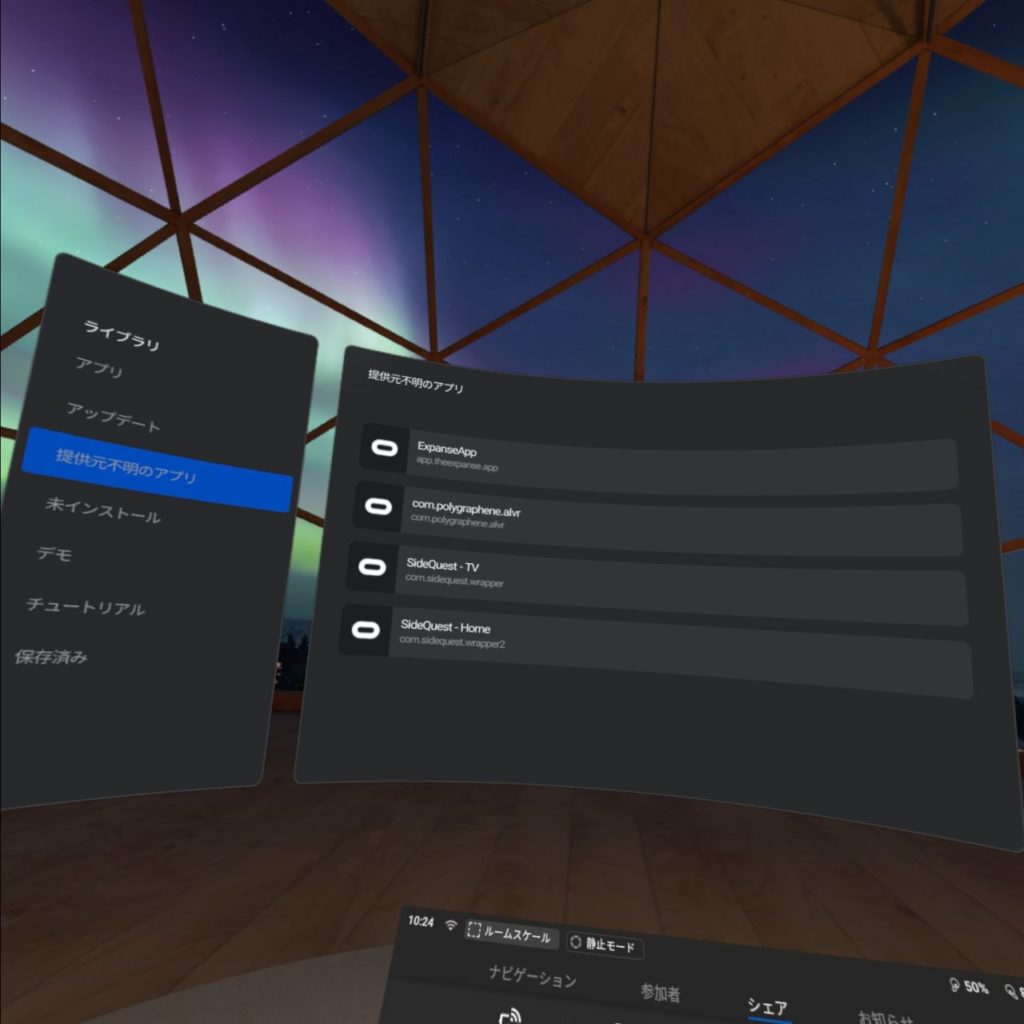
「Apps」内にある「BeatOn」を選択して、立ち上げます。
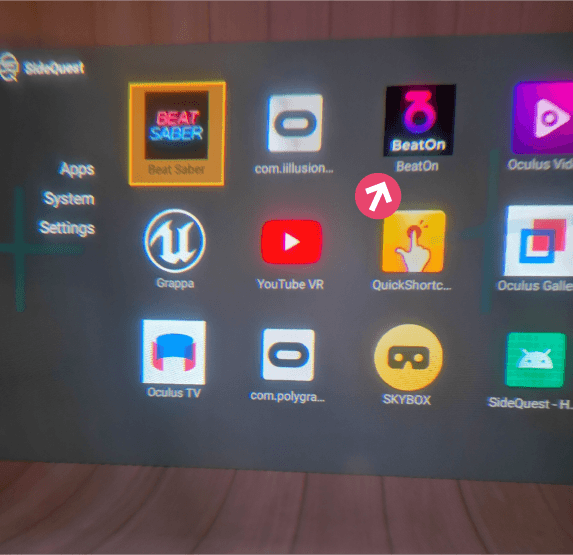
すると、PCのSideQuest上に表示されるBeatOnの画面と似た画面が表示されます。
SideQuestでは、「Upload」があった部分が「Browser」になっている点です。
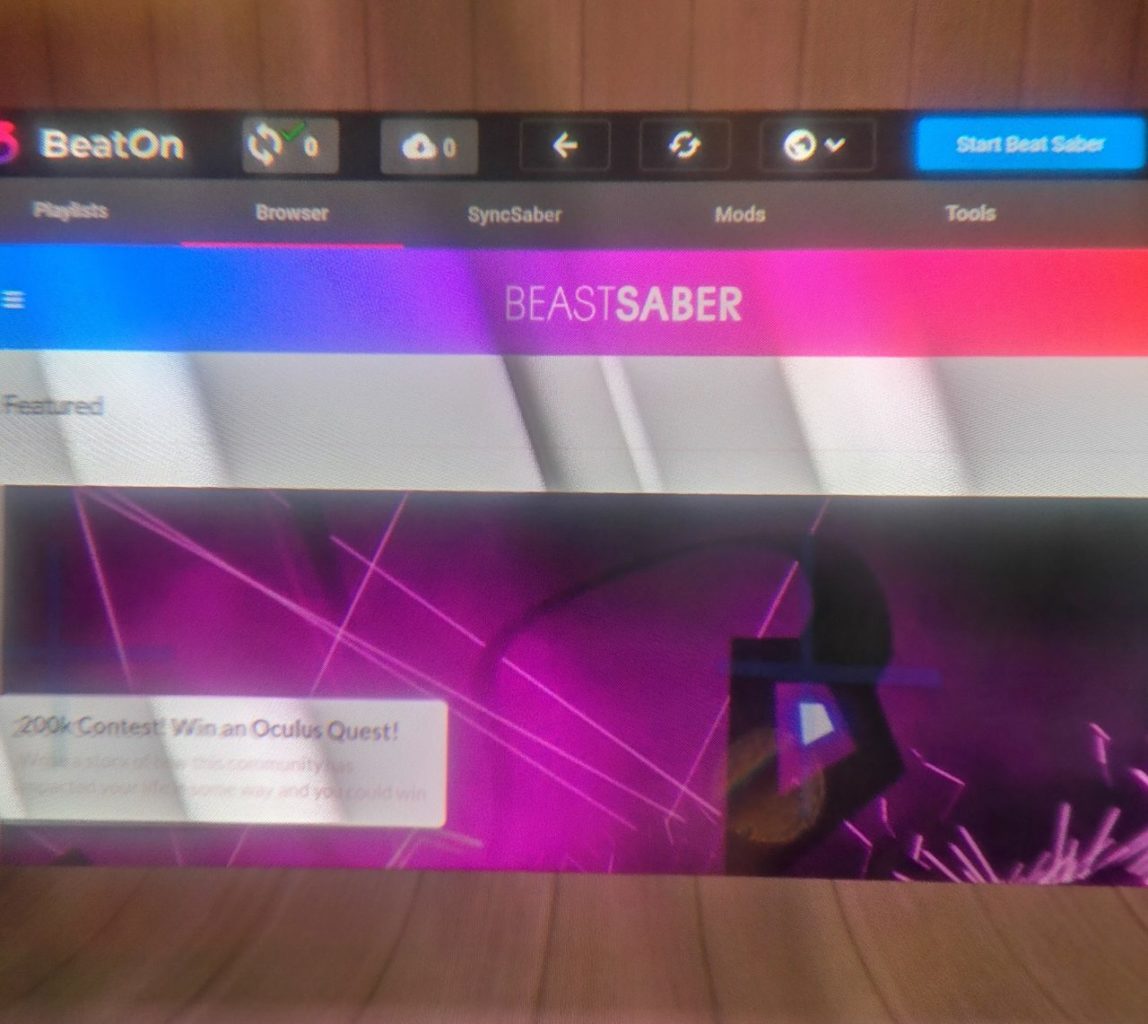
この部分に「BEAST SABER」や「BEAT SABER」のサイトが表示されます。
下の図の矢印部分の地球のアイコンの部分をクリックすると、「BEAST SABER」や「BEAT SABER」を選択できます。
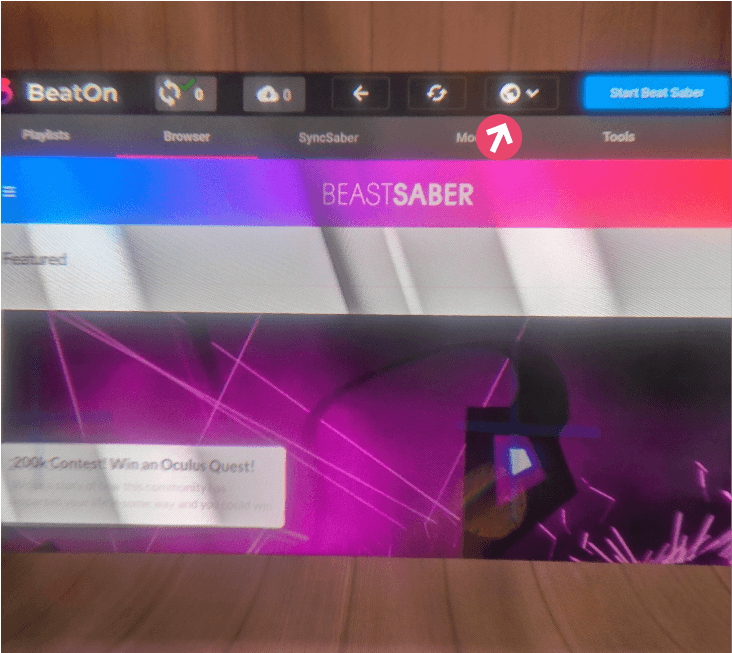
後は、PCでの作業と同じ様に、好きな楽曲を選んで、「download」アイコンをクリックします。
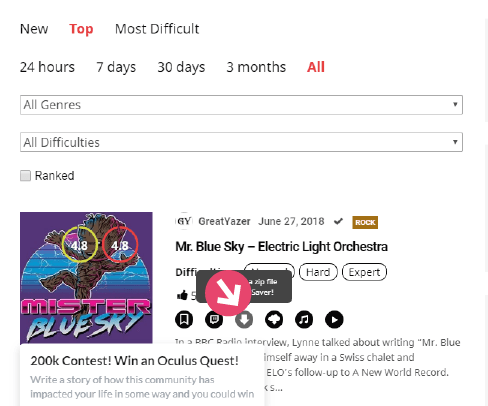
ダウンロードが終わったら、右上にある「Sync to Beat Saber」ボタンをクリックします。
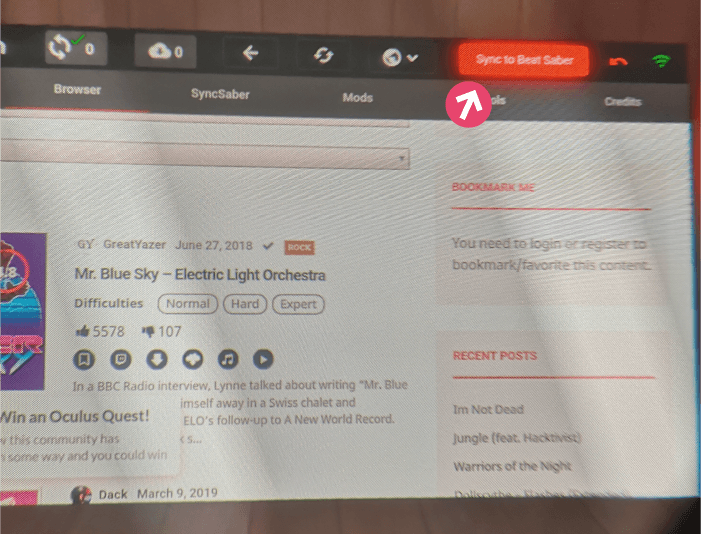
Beat Saberへの楽曲の追加の処理が終われば、ボタンが「Start Beat Saber」に変わります。これを押すと、Beat Saberが始まります。
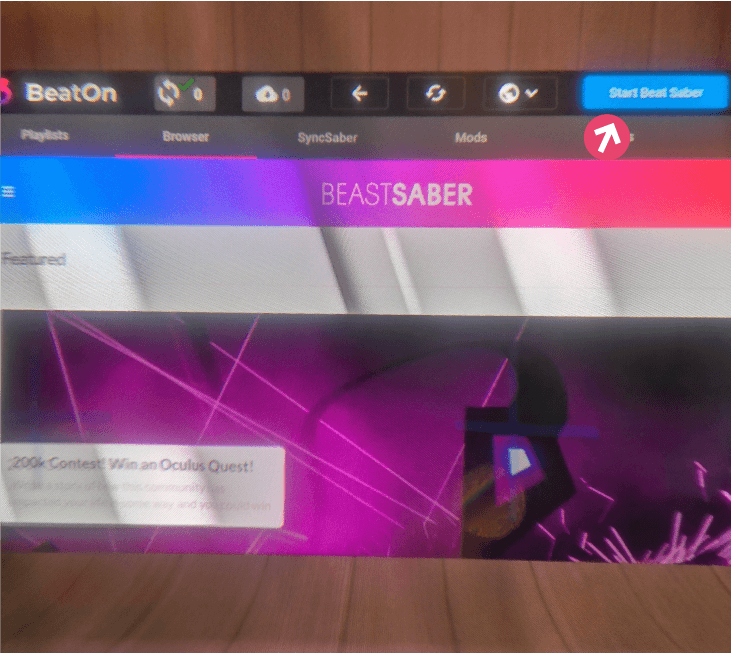
追加された楽曲は、標準では、「Custom Songs」という名前のPlaylistに入っています。
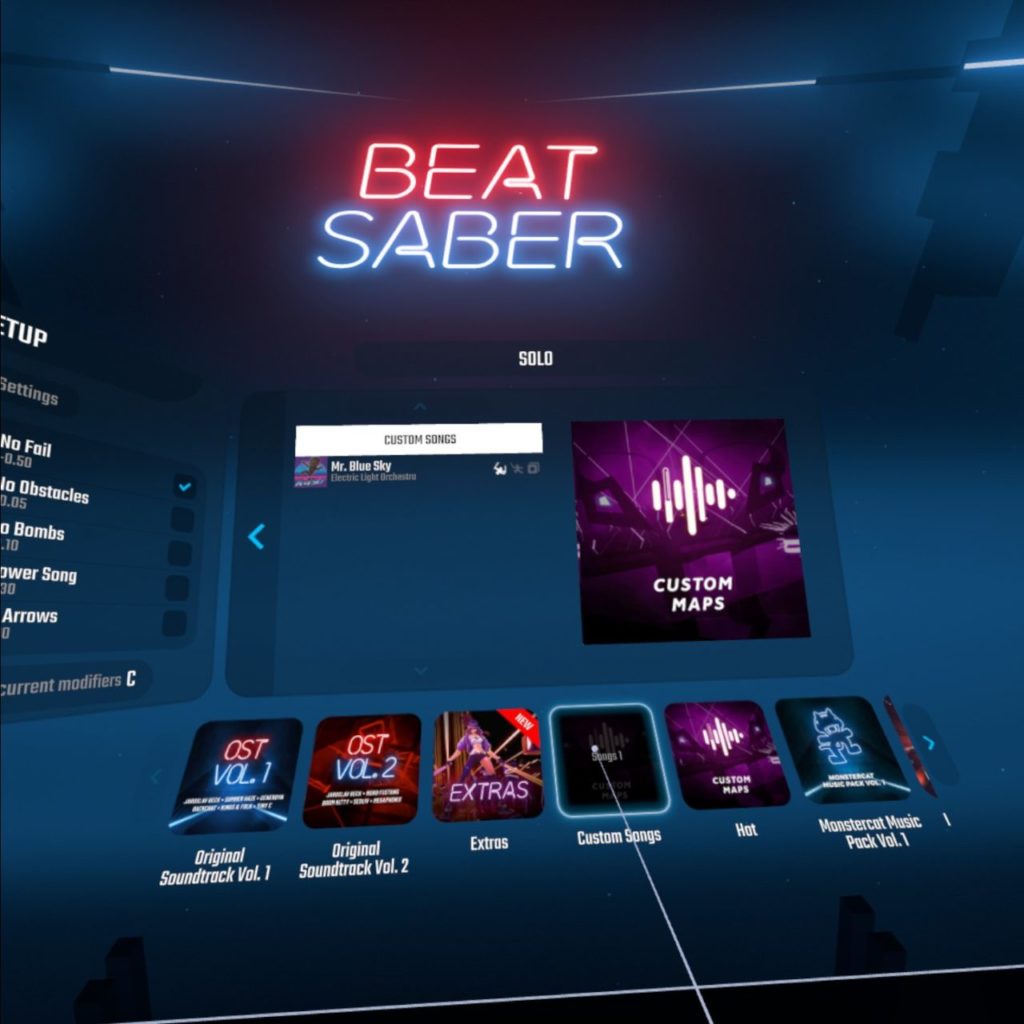
自動でランキング上位曲のリストを追加する
後述する「SyncSaber」という機能を使えば、ランキング上位曲を自動で追加してくれます。
お勧めです!
その他のBeatOnの機能
BeatOnの使い方の詳細を見ていきます。
Playlists
Beat Saberの曲のリストの編集が出来ます。
標準では、下の図の状態です。
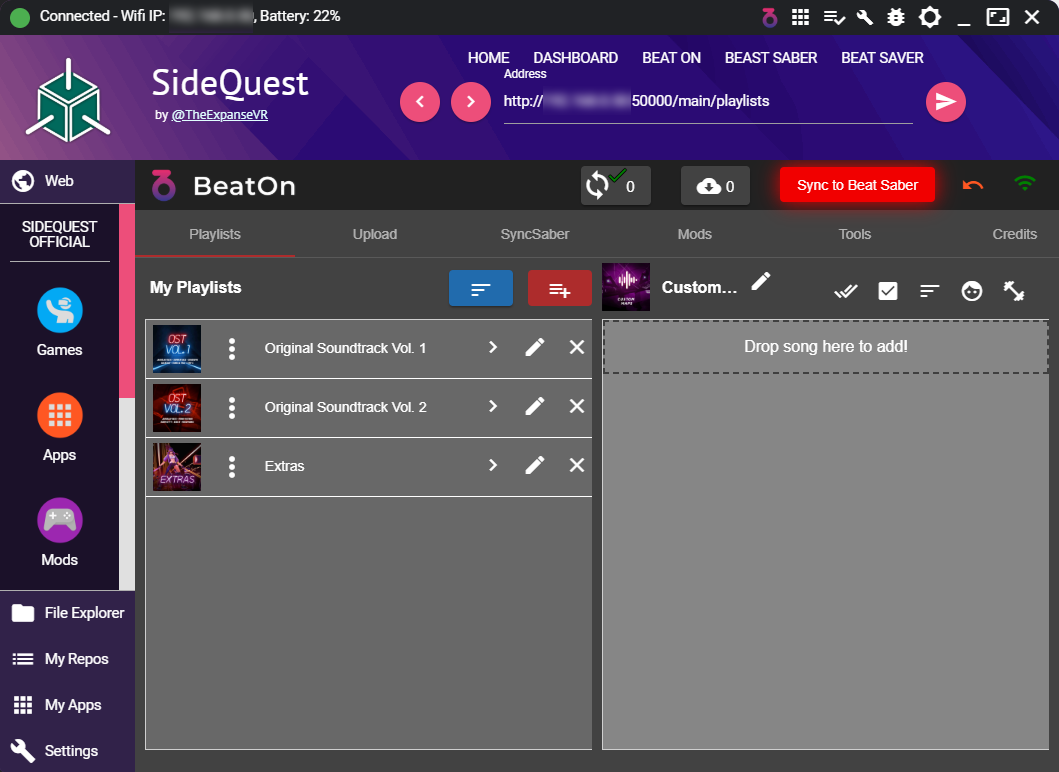
前述の手順でBEAST SABERから現在のHIT曲(?)2曲を適当に入れてみました。
下の図の矢印で示したアイコンをクリックすると、Playlistを追加できます。
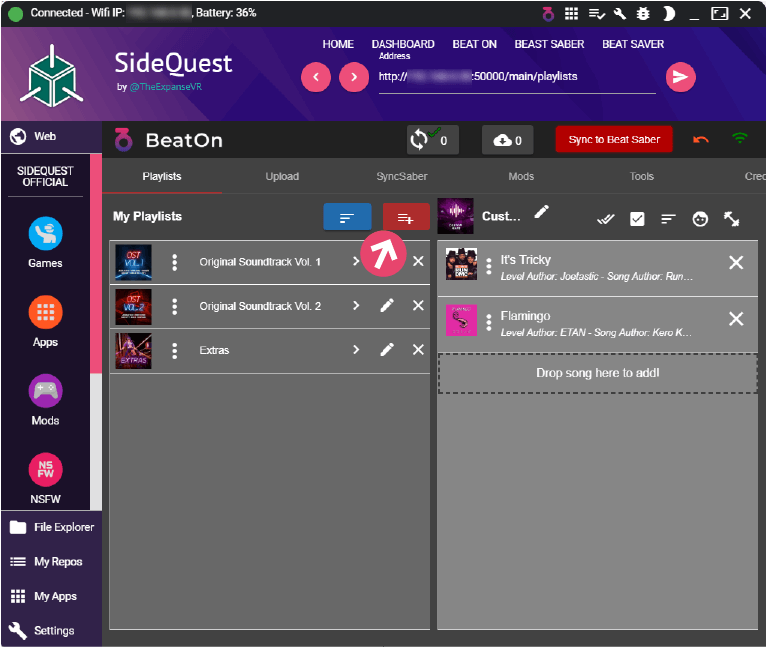
取り敢えず、「Hit songs ’19/08」というリストを作ってみました。
次に、右のカラムから、楽曲をリストにドラッグ&ドロップで持っていきます。
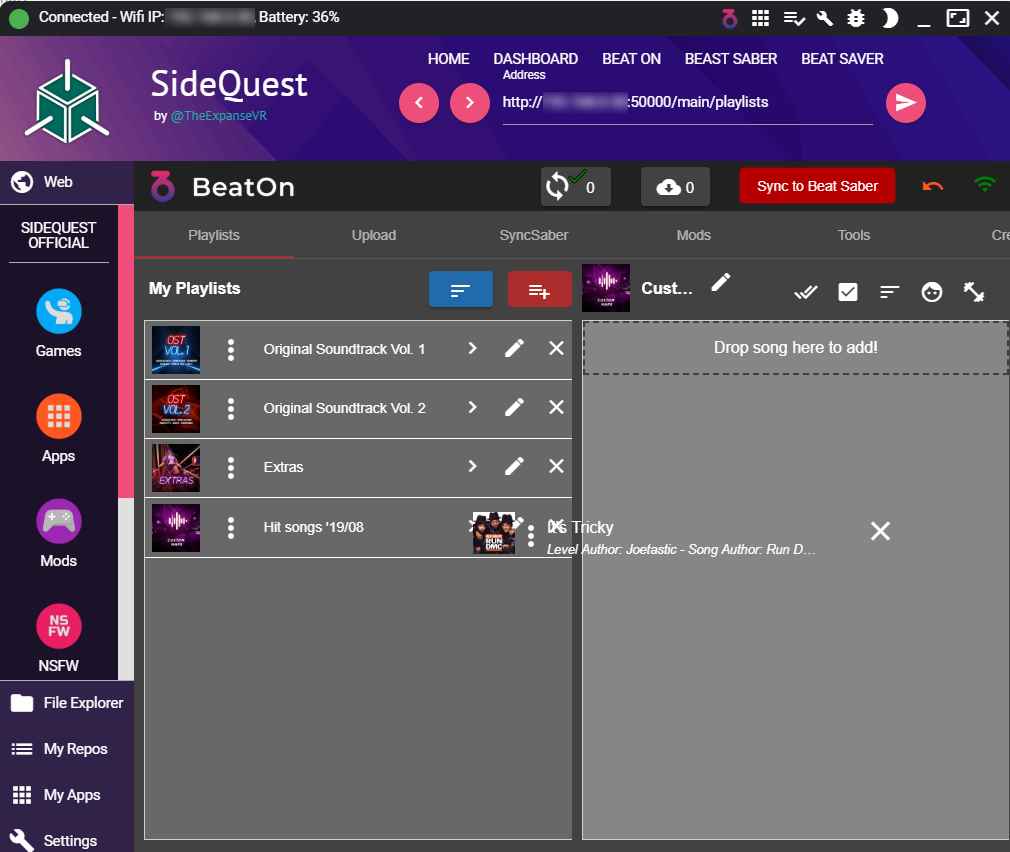
「Sync to Beat Saber」ボタンを押して終了です。
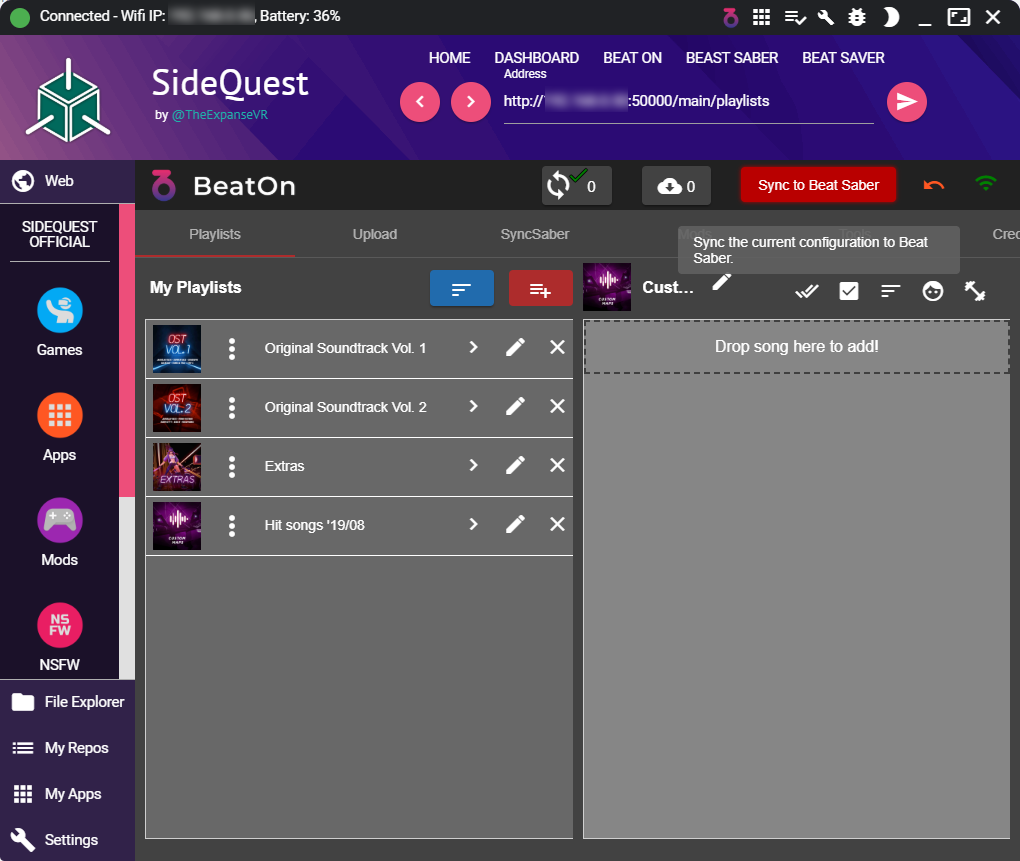
Beat Saberを立ち上げると、先ほど作成したリストに、2曲がちゃんと入っています。
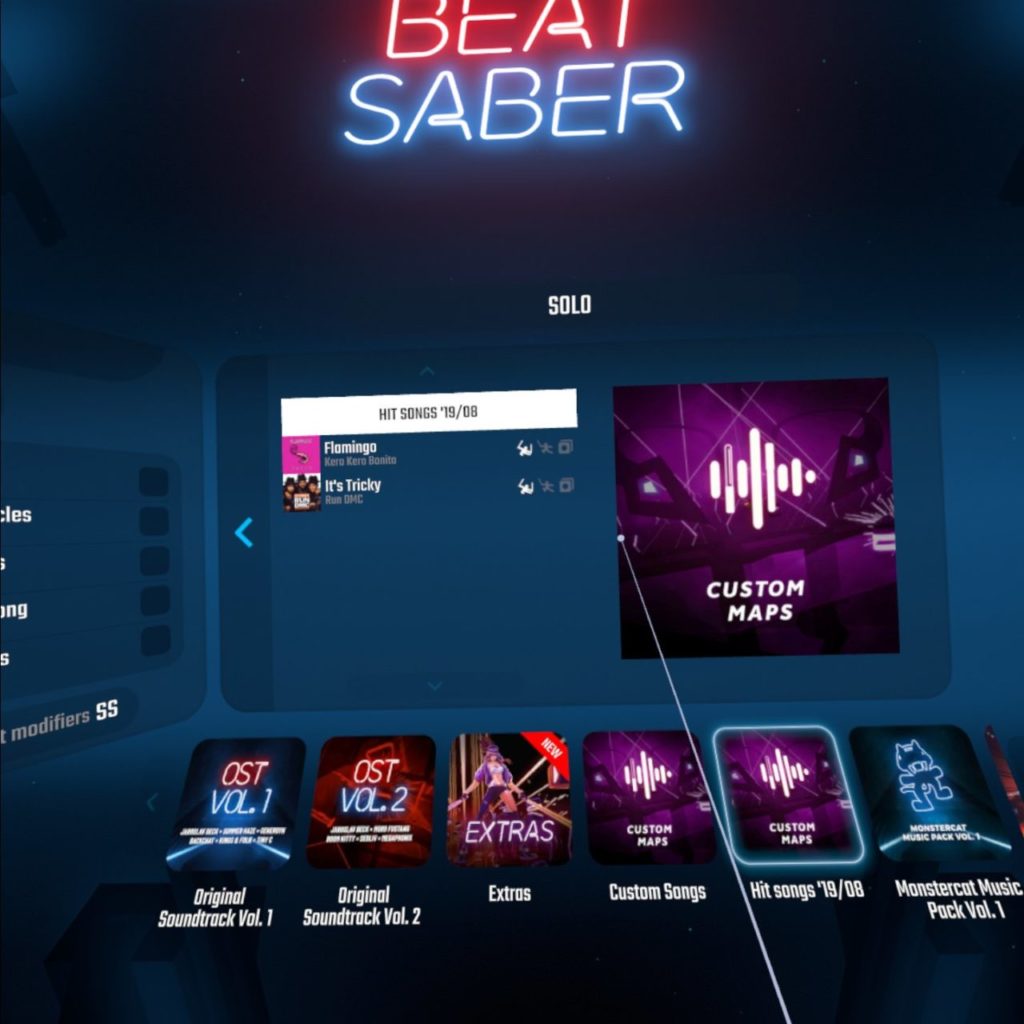
楽曲の管理もリストを作れば簡単に出来そうです。
Upload
楽曲やModsファイルをOculus Questに転送することが出来ます。
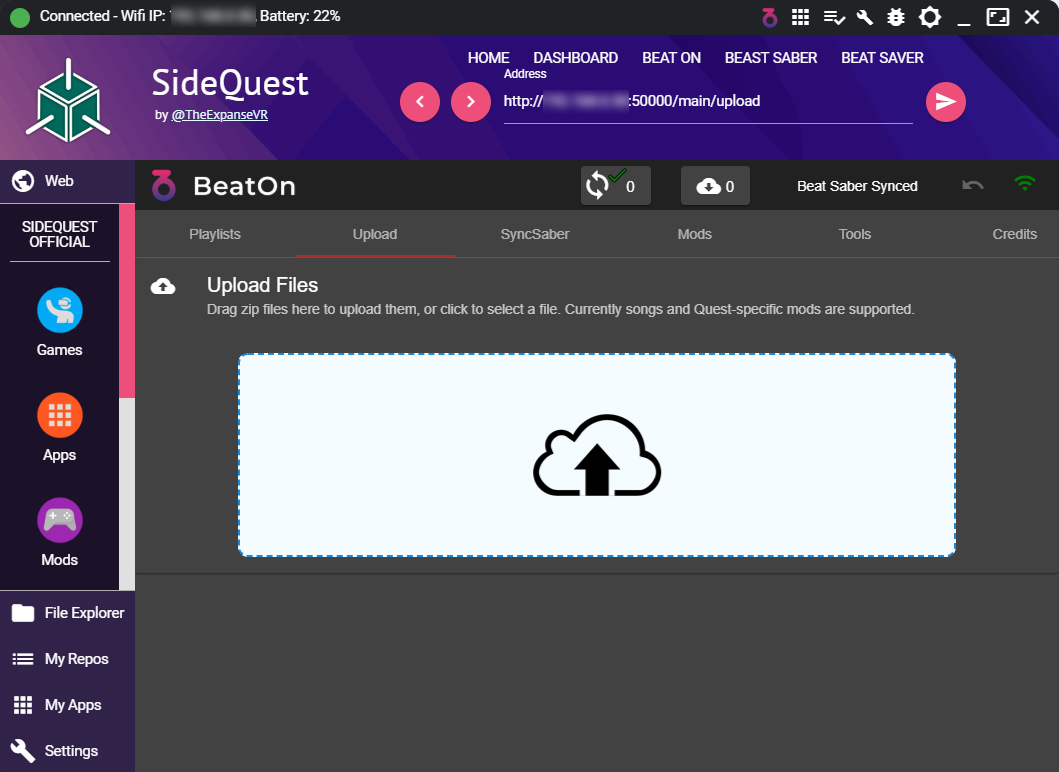
SyncSaber
カスタム曲を公開しているサイト「BEAST SABER」から、自動でヒット曲をダウンロードしてPlaylistまで作ってくれる機能です。
何も考えずに「Start Sync」だけ押せば、”今流行っている曲”で遊べるっていう、至れり尽くせり機能です。
欲しいリストのトグルをクリックします。標準で30曲になっていますが、私は10曲にしました。
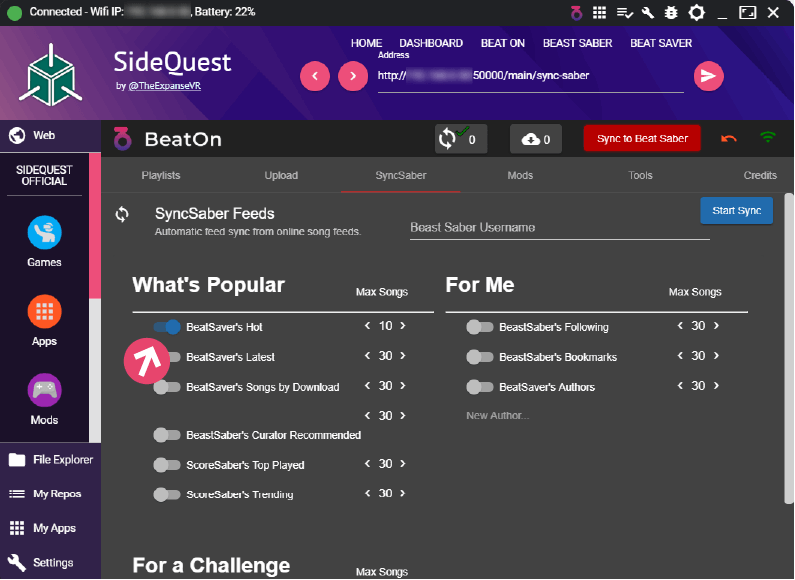
「Start Sync」をクリックします。
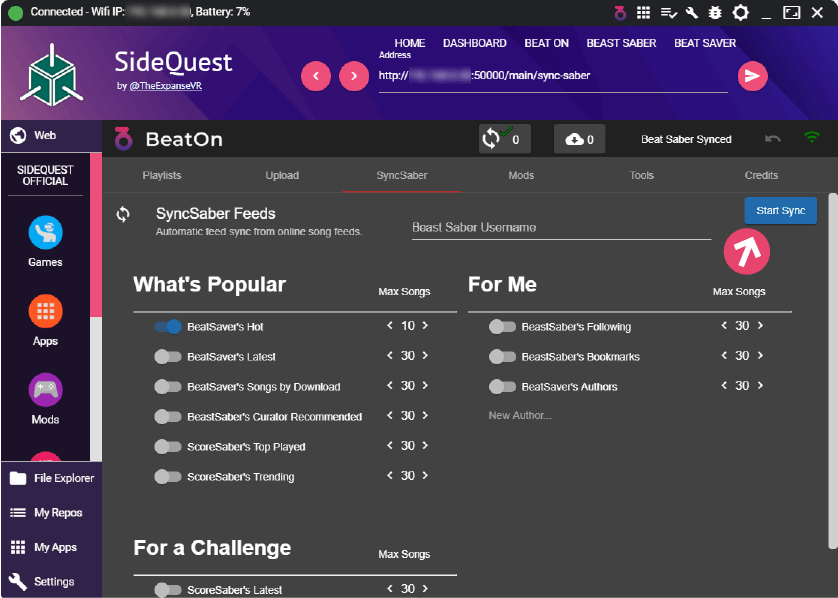
ボタンの表示が「Processing…」に変更になり、ネットからのダウンロードと、Oculus Questへのアップロードが開始されます。
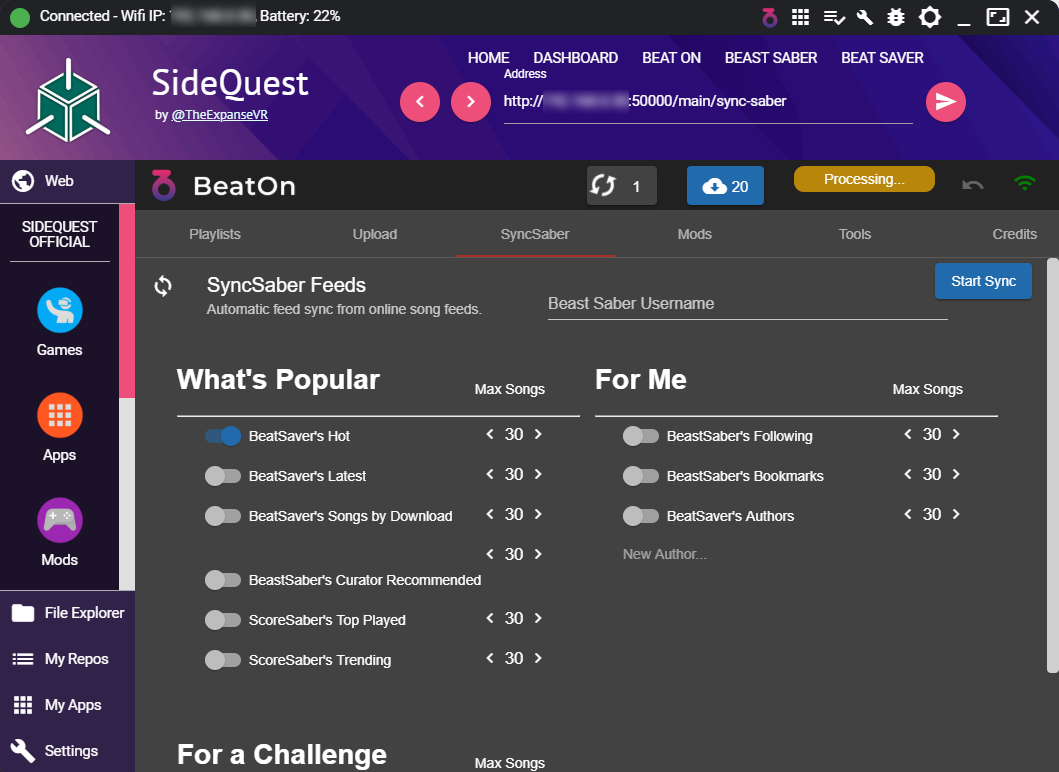
「Sync to Beat Saber」を押し、Beat Saberの設定に反映させます。
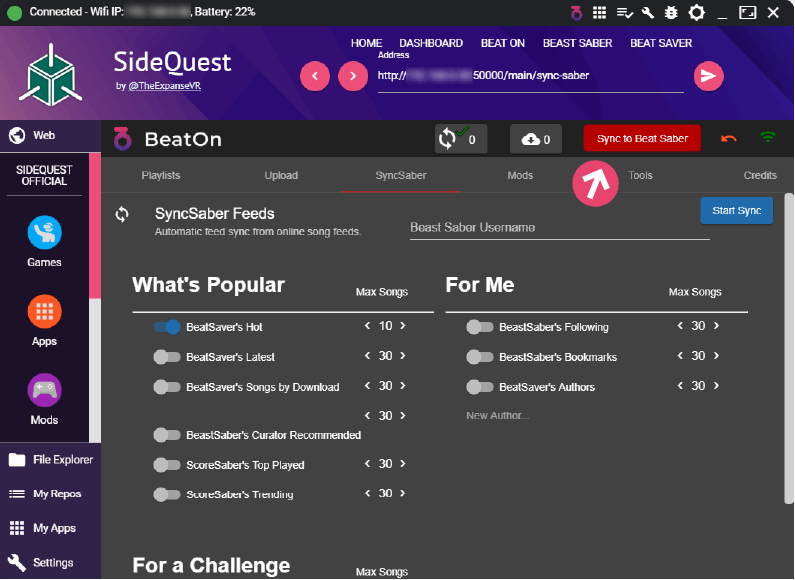
「Sync to Beat Saber」ボタンが、「Beat Saber Synced」に変わります。
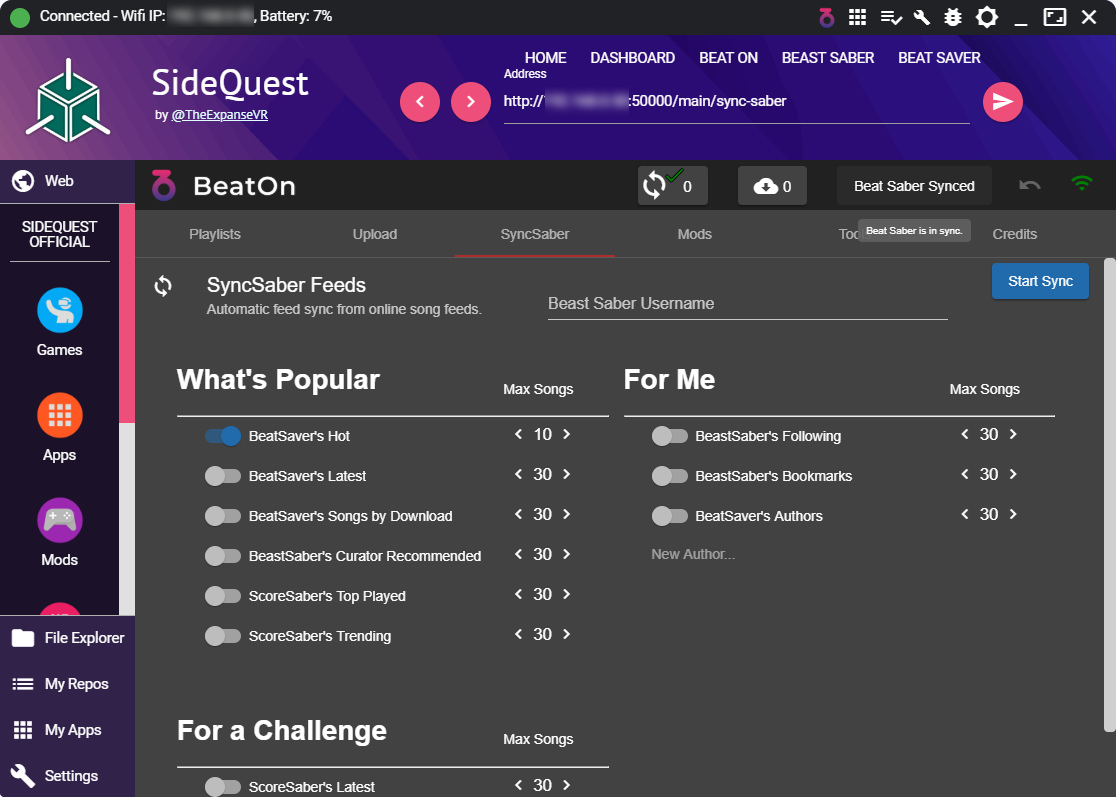
この操作をする前のリストは、下の図の通りだったのですが、
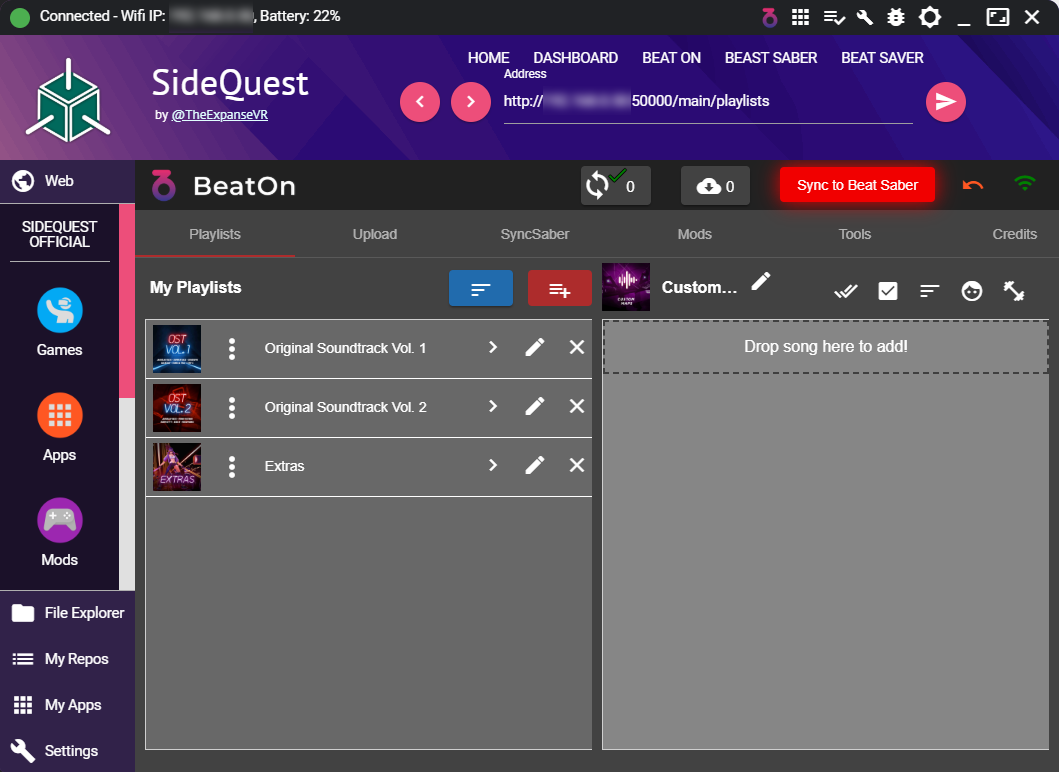
「Playlists」を見てみると、「Hot」というPlaylistが追加されています。
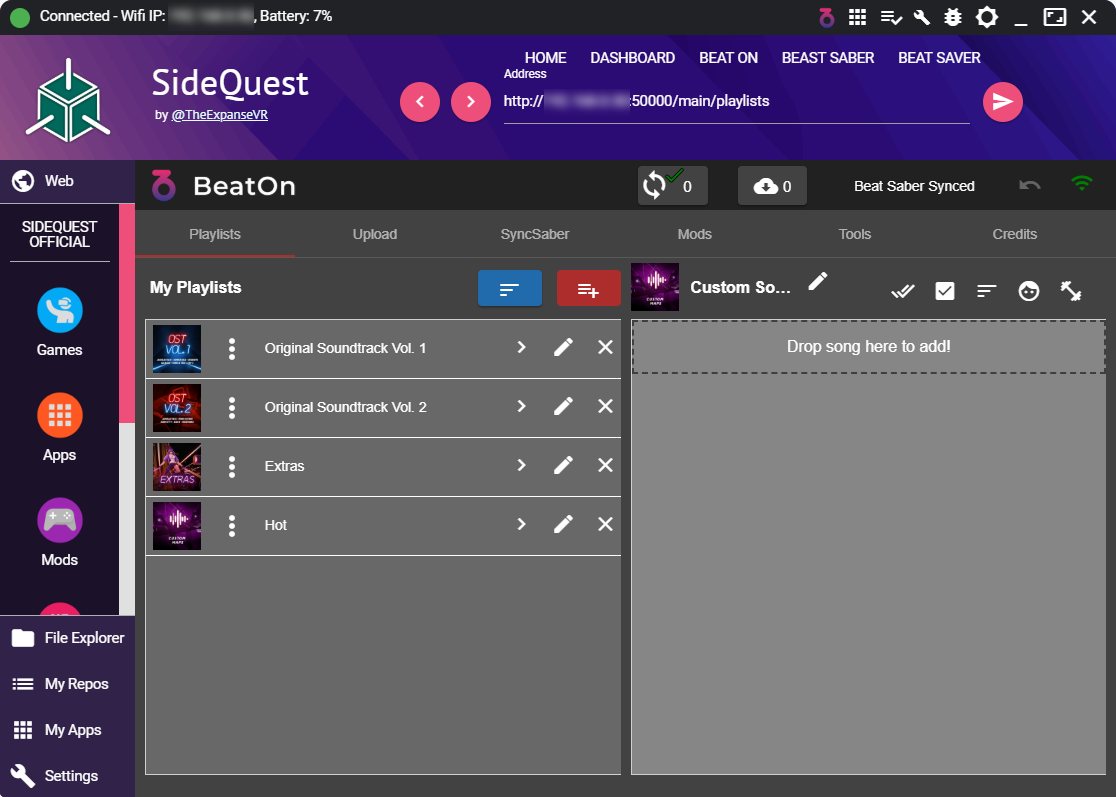
「Hot」をダブルクリックしてみると、中にちゃんと10曲入っているようです。
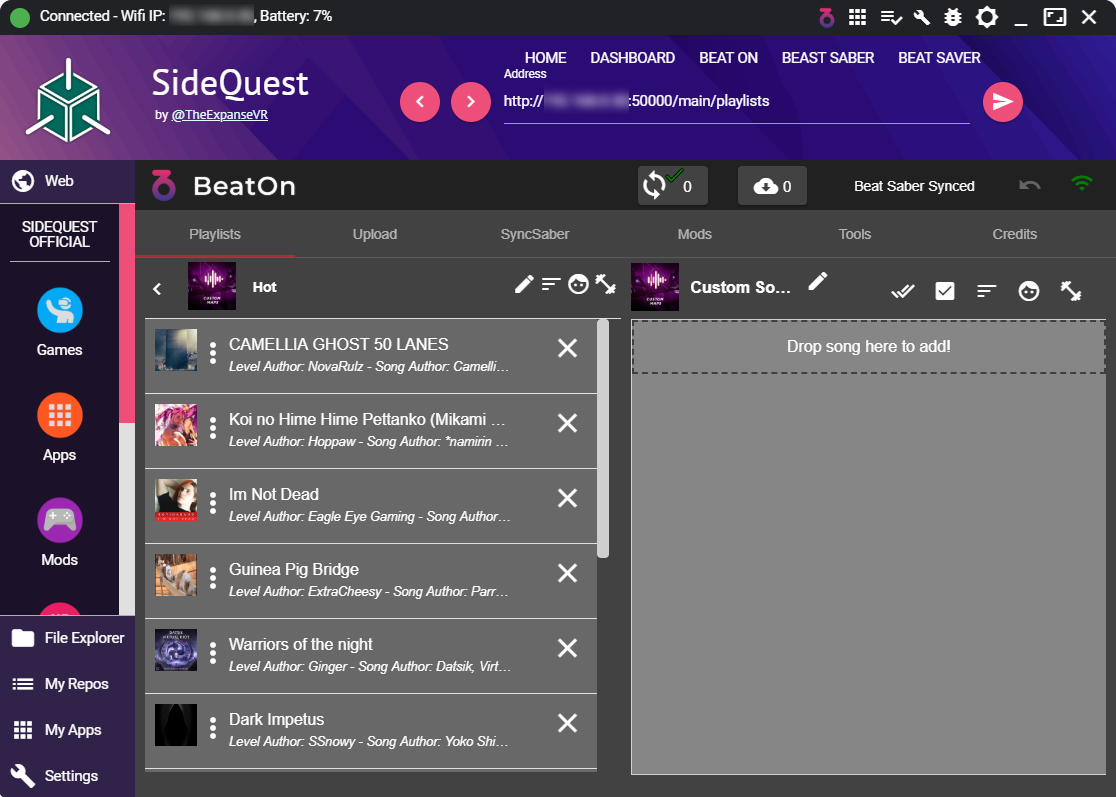
次に、Beat Saberを立ち上げてみました、ちゃんと「Hot」というPlaylistが出来ていました。
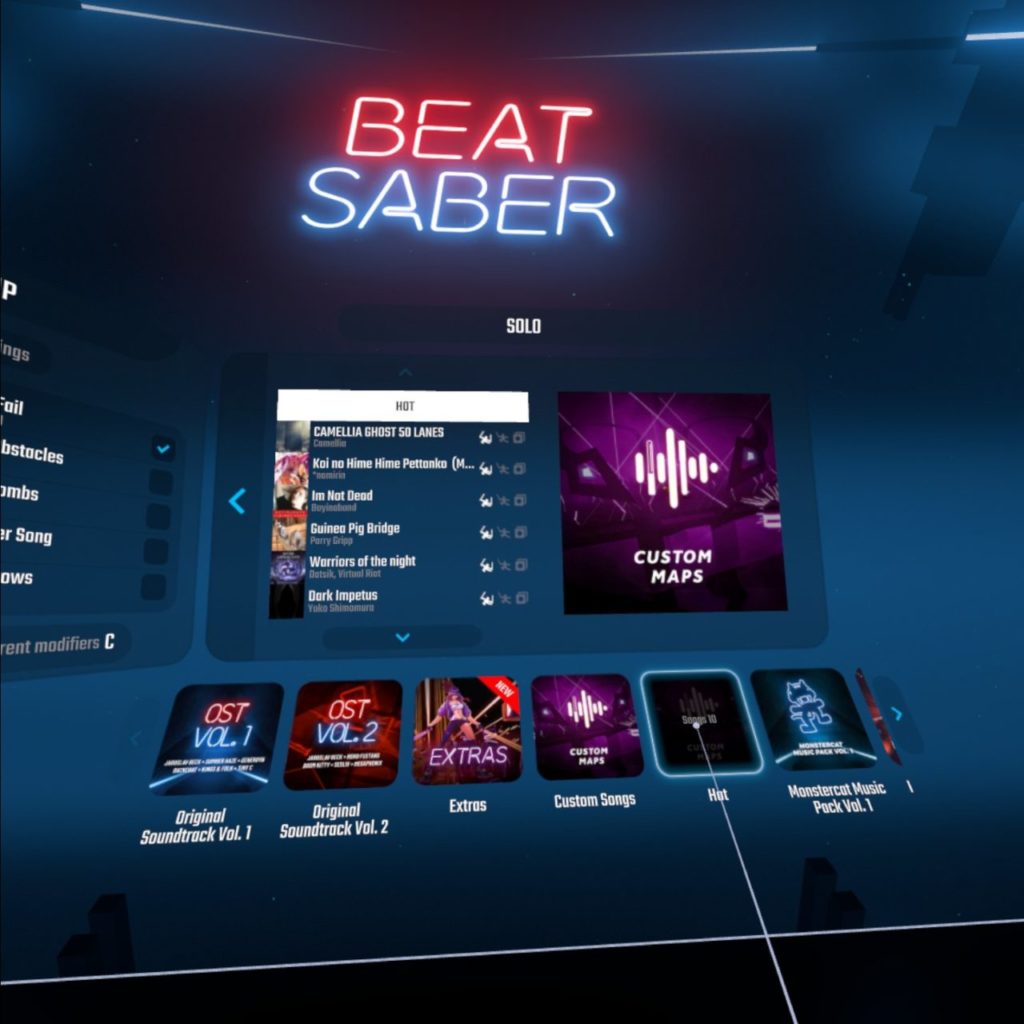
Mods
BEAT SABERのカスタマイズ用Modsを管理できます。
BeatOnインストール直後は、コントローラーの色のみ変更が出来ます。
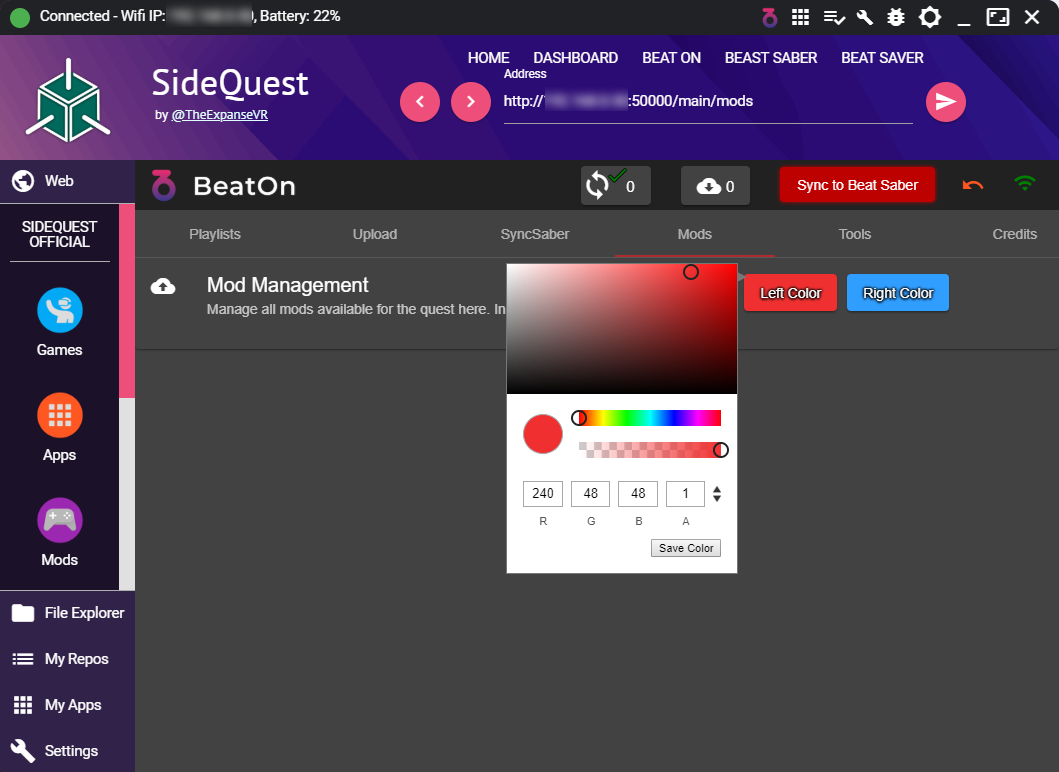
Modの追加方法は口述します。
Tools
不具合があった時のためのツール等があります。
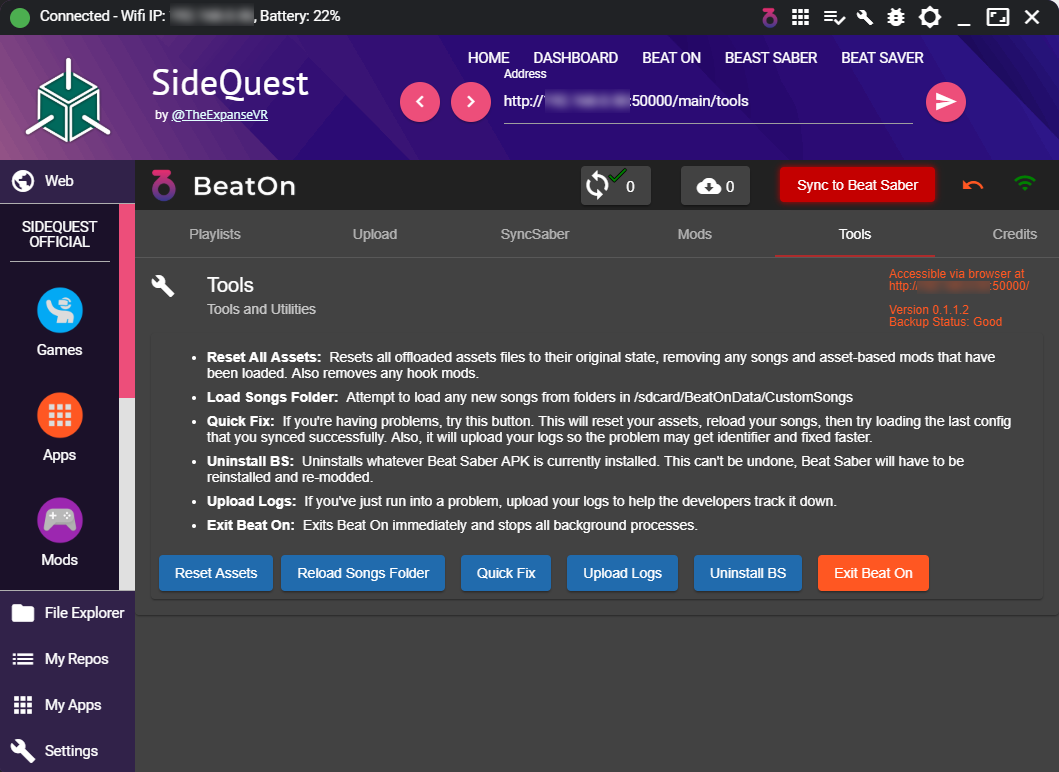
各ボタンの説明をグーグルさんに翻訳してもらったものが下記の文章です。
Reset All Assets:オフロードされたすべてのアセットファイルを元の状態にリセットし、ロードされた曲とアセットベースのmodを削除します。フックmodも削除します。
Load Songs Folder:曲フォルダーのロード:/ sdcard / BeatOnData / CustomSongs内のフォルダーから新しい曲をロードしようとします。
Quick Fix:問題がある場合は、このボタンを試してください。これにより、アセットがリセットされ、曲がリロードされ、最後に正常に同期された設定がロードされます。また、ログがアップロードされるため、問題が識別子を取得し、より早く修正される可能性があります。
Uninstall BS:現在インストールされているBeat Saber APKをアンインストールします。これを元に戻すことはできません。BeatSabreを再インストールして、再修正する必要があります。 ログのアップロード:問題が発生したばかりの場合は、ログをアップロードして、開発者が問題を追跡できるようにします。
Exit Beat On:すぐにBeat Onを終了し、すべてのバックグラウンドプロセスを停止します。
Credits
SIDEQUEST制作に携わった方々に感謝です。
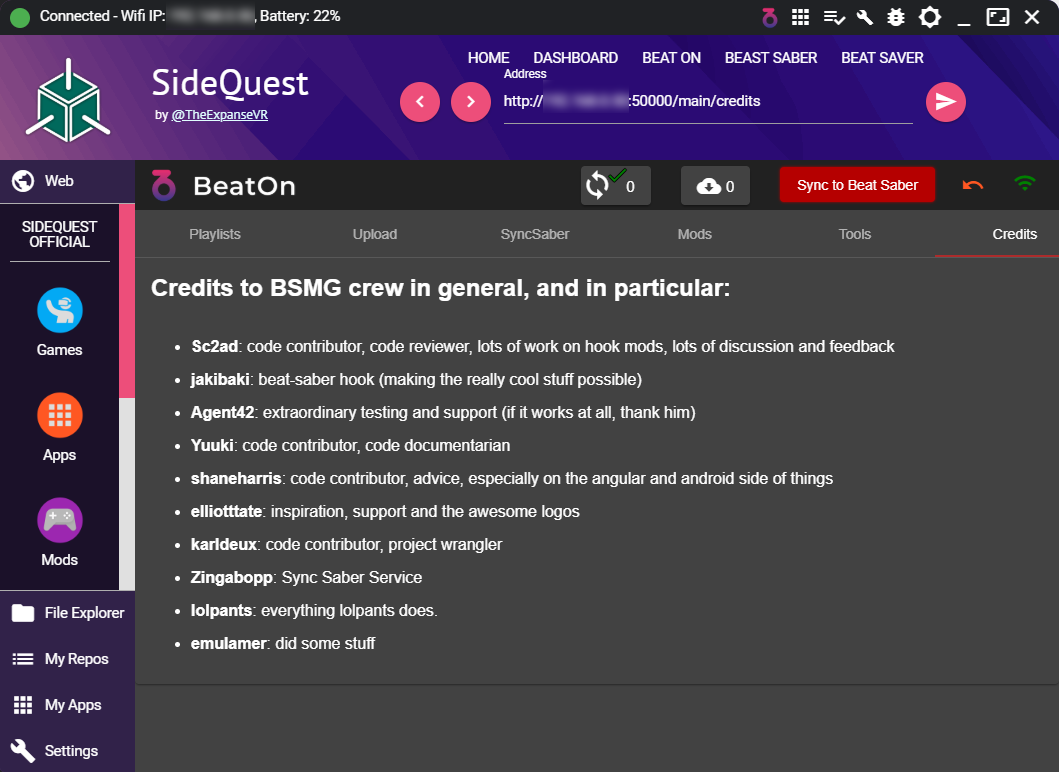
Modの追加方法
本来ならば、SideQuestのModsのアイコンから表示されるページから欲しいModを検索します。
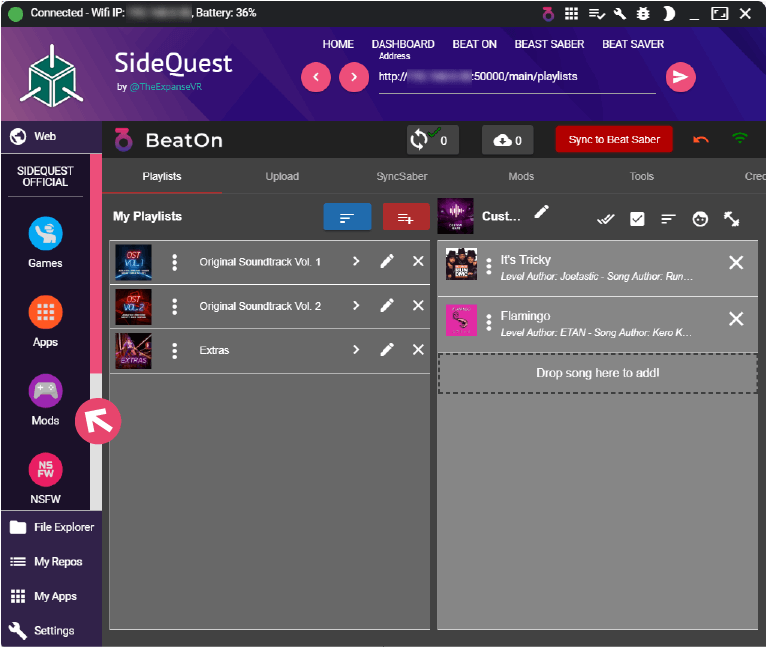
欲しい物が決まったら、「OPEN」をクリックします。今回は、Saberの軌道が分かりやすくなればいいなと思い「Saber Trail Ribbon Mod」を選びました。
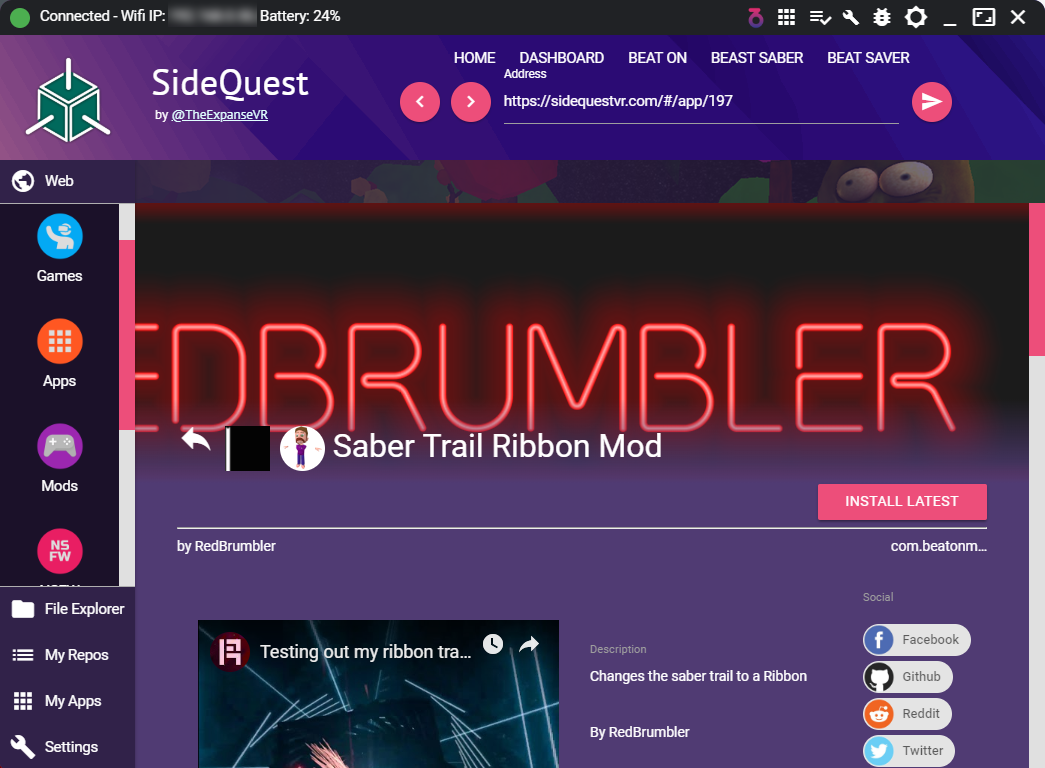
表示されたページにある「INSTALL LATEST」をクリックすると、追加されるはず、、、と思っているのですが、うまくいきません。
そこで、MODを表示させた、一番下の部分の「Downloads」に表示されたアドレスを、コピー&ペーストで、ブラウザーに張り付けてあげて、直接ZIPファイルをダウンロードしてみました。
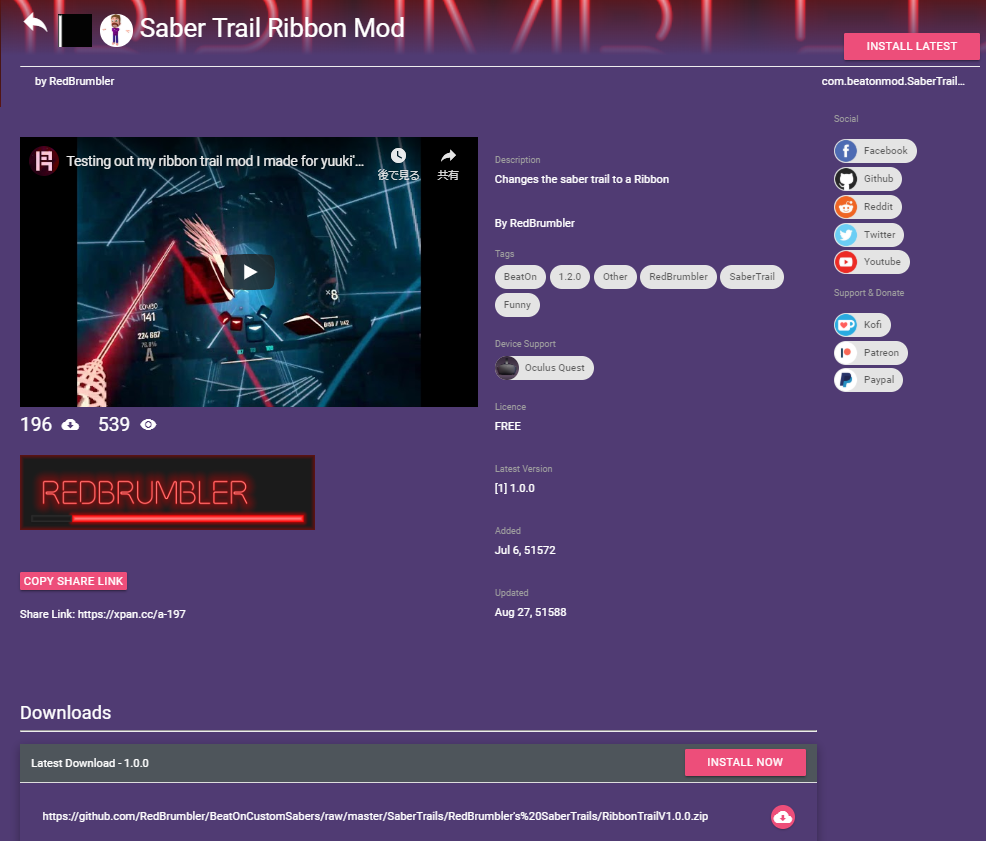
「RibbonTrailV1.0.0.zip」がダウンロードされました。
「BeatOn」を表示させて、Upload Filesの雲マークの部分に、ダウンロードしたModファイルをドラッグ&ドロップします。「Sync to Beat Saber」をクリックしておきます。
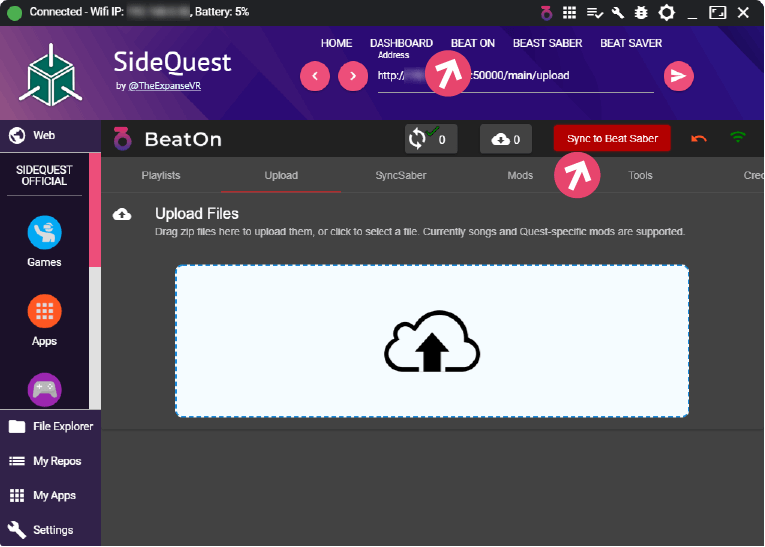
「Mods」のリストを見ると、ちゃんとModが追加されていました。
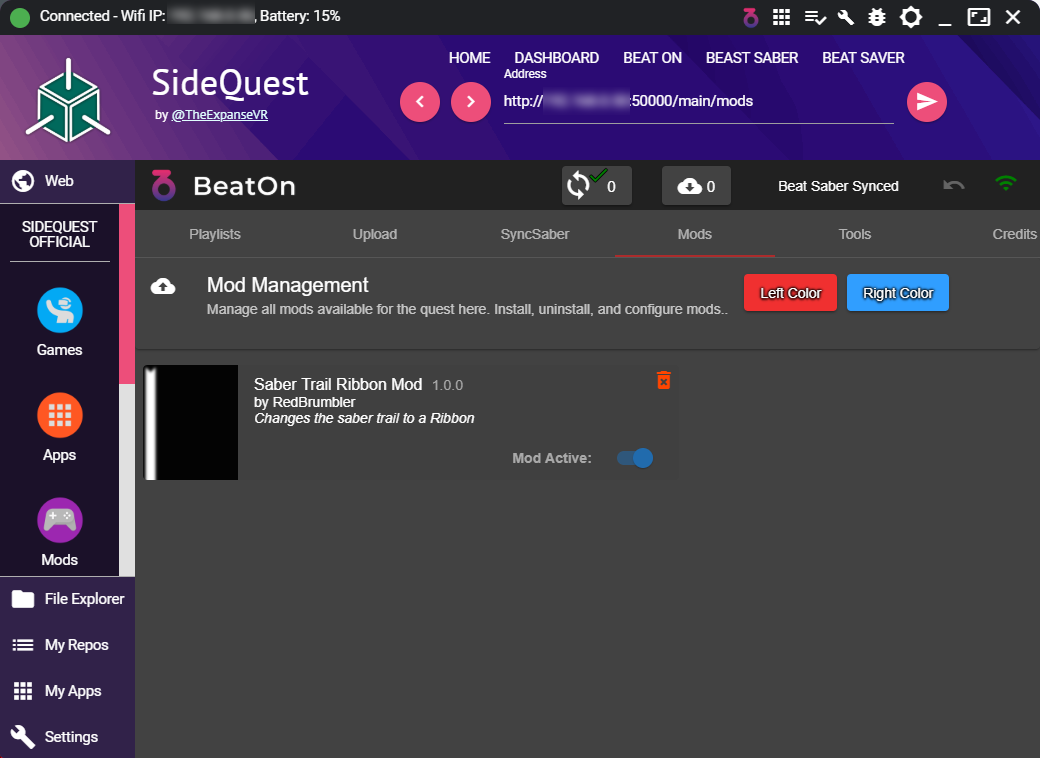
ちょっとわかりにくいですが、Beat Saberのプレイ画面です。Saberの先に動いた軌跡の光が残っています。個人的に、Saberの長さが分からなくなることがあるのですが、これで多少ましになりそうです。
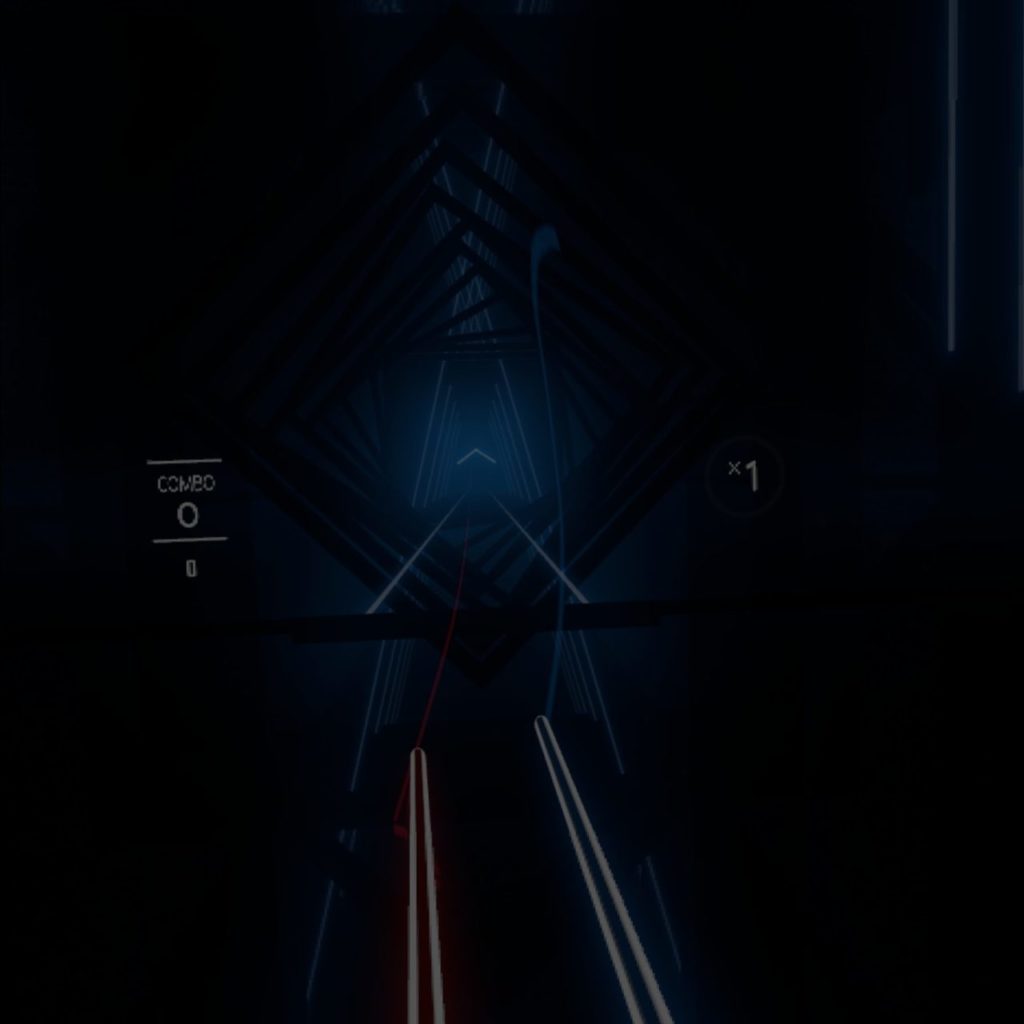
このModのインストールの不具合が再現性があるのかどうかまでは、分かりませんが、一先ず私はこれでインストール出来ました。
まとめ
BeatOnを使えば、簡単に好きな楽曲がBeat Saberに追加できることが分かりました。
〇楽曲が簡単に追加できる
〇Oculus Quest単体でも、楽曲が追加できる
〇ランキング上位の楽曲を自動で選んで追加してくれる
△Modsも比較的楽に追加できるが、本来もっと楽なはず・・・
標準では16曲しかないBeat Saberですが、一気に楽曲を増やすことが出来ます。
プレイしてみた感じですと、高評価の曲は動きが良く考えられているように思います。好きな楽曲を入れるのも楽しいですが、「高評価には訳がある」と考えて曲を選んでみるのも楽しいですね。
個人的には、Beat SaberはRift版を購入してしまっていたので、Quest版まで手を出していなかったのです。
先日のSideQuestのアップデート以来、BeatOnが気になってしまってBeat Saberを購入してしまいました。
これは便利。Rift版をプレイする機会が無くなりそうです。

















ディスカッション
コメント一覧
まだ、コメントがありません